Linux常用命令之安装VMware10中安装CentOS 6.4
笔者用过的Linux系统也就是现在主流的企业级linu系统RedHat跟CentOS,这边主要介绍下CentOS 6.4的安装
RedHat和CentOS差别不大,CentOS是一个基于RedHat Linux 提供的可自由使用源代码的企业级Linux发行版本
CentOS独有的yum命令支持在线升级,可以即时更新系统,不像RED HAT那样需要花钱购买支持服务!
首先安装VMware Workstation这边就不多介绍了,可自行google或者度娘!
下面开始介绍安装过程
第一步,文件 → 新建虚拟机 或 直接点击 创建新的虚拟机 图标

第二步,选择 典型(推荐)→ 下一步

第3步,稍后安装操作系统(因为我们这边有下载好的CentOs)

第4步,选择操作系统和版本(笔者这边的电脑操作系统是window7 64位)

第5步:输入虚拟机名称(自行命名)和安装路径(不建议安装默认路径,防止电脑运行卡~~),点击下一步

第6步:设置磁盘大小(默认20G即可)点击下一步

第7步:自定义硬件

第8步:选择CentOs安装镜像文件(笔者这边选择的是i386的这个镜像)
https://yunpan.cn/cP2RIdhhfTTAt (提取码:e83c)CentOS-6.4-i386-bin-DVD1
https://yunpan.cn/cP2R7nMnr8H46 (提取码:4570)CentOS-7.0-1406-x86_64-DVD



第9步:点击完成

第10步:这时虚拟机就装好啦~~下面启动虚拟机
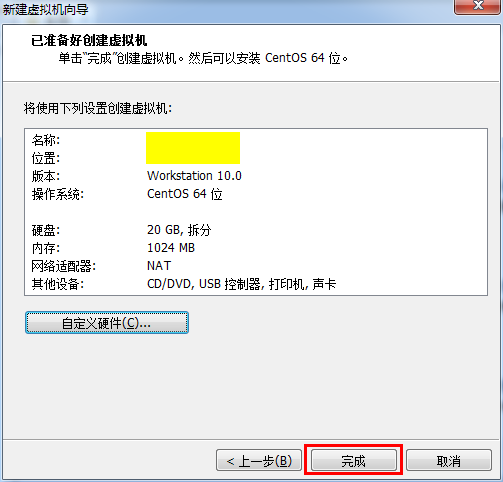
第11步:完成之后,就可以启动虚拟机了

第12步:虚拟机开启之后就可以选择安装操作系统了,选择第一项,安装全新操作系统或升级现有操作系统

第13步:Tab键进行选择,选择Skip,退出检测

第14步:点击Next

第15步:选择语言,笔者选择的是中文简体

第16步:选择键盘样式

第17步:选择存储设备(这里选择基础存储设备即可)

这里有可能会弹出一个警告框,如果以前安装过虚拟机,会出现这个警告,选择是,忽略所有数据即可

第18步:输入主机名

第19步:配置网络

第20步:设置时区,勾选使用UTC时间

第21步:输入根用户(root)的密码(在这要提醒下安装的童鞋,用户密码最好记起来,我猜测你过一段时间没用会忘记,不信你可以试试,嘻嘻!)

如果密码过于简单会出现提示,点击无论如何都使用

第22步,选择替换现有的Linux系统(其实第一个跟第二个都可以)小七这边选择的是第二个

第23步,选择将修改写入磁盘,点击下一步

第24步:根据此Linux具体功能,选择不同的方式.

第25步:选择现在自定义,自定义安装需要的软件,如桌面配置(这些可以根据各自所需来选择安装需要的配置)小七这边随意选择了2个



第26步:点击下一步,开始安装(需要等待一段时间)

第25步:安装完成后,点击重新导引

第26步:点击前进按钮

第27步:点击是,同意许可,再点击前进按钮

第28步:创建用户

第29步:设置日期和时间,如果可以上网,勾选在网上同步日期和时间

接着的步骤就安装搞定,大功告成,可以进行下一步的linux命令的学习了!!!小七这边顺便介绍一款自己在用着的终端模拟软件 Xshell,Xshell可以在Windows界面下用来访问远端不同系统下的服务器,所以呢可以在这边敲linux命令会方便很多!
下一节,更精彩!
Linux常用命令之安装VMware10中安装CentOS 6.4的更多相关文章
- linux 常用命令(五)——(centos7-centos6.8)JDK安装
1.安装jdk前先检测系统是否带有OpenJDK:若存在则删除 查看: java -version 查询出OpenJDK相关的文件:rpm -qa | grep java 删除OpenJDK相关的文件 ...
- linux 常用命令(四)——(centos7-centos6.8)Vim安装
centos是默认安装了vi编辑器的,vim编辑器是没安装或者未完全安装的,个人习惯用vim,所以记录一下vim编辑器的安装: 1.查看vim相关软件信息: yum search vim 2.在线安装 ...
- linux常用命令收集(持续中)
mv : 既可以重命名,又可以移动文件或文件夹 例子:将目录A重命名为B mv A B 例子:将/a目录移动到/b下,并重命名为c mv /a /b/c 其实在文本模式中要重命名文件或目录的话也是 ...
- linux常用命令汇总(更新中...)
文本查看与编辑 1.文本编辑命令 vi/vim 2.查看文件内容命令 命令 说明 命令格式 参数 cat 将一个文件的内容连续输出在屏幕上 cat [-option] 文件名 -n:将行号一起显示在 ...
- Linux中CentOS 7的安装及Linux常用命令
1. 前言 什么是Linux Linux是一套免费使用和自由传播的操作系统.说到操作系统,大家比较熟知的应该就是Windows和MacOS操作系统,我们今天所学习的Linux也是一款操作系统. 为什么 ...
- Linux第二篇【系统环境、常用命令、SSH连接、安装开发环境】
系统环境 我们知道Windows的出色就在于它的图形界面那一块,而Linux对图形界面的支持并不是那么友好-其实我们在Windows下对图形界面进行的操作都是得装换成命令的方式的! 当然了,我们在Ub ...
- linux 常用命令 和 nginx(反响代理、负载均衡)安装和配置
(1)linux常用命令 [1]在光标前输入内容:i [2]删除输入方式下所输入的文本:Ctrl+u [3]文件保存退出:wq [4]文件不保存退出:q [5]文件强制退出:q! [6]常规删除文件 ...
- linux 常用命令大全
linux 常用命令大全 系统信息 arch 显示机器的处理器架构(1) uname -m 显示机器的处理器架构(2) uname -r 显示正在使用的内核版本 dmidecode -q 显示硬件系统 ...
- Linux常用命令整理 - imsoft.cnblogs
su 用户名 在不退出登陆的情况下,切换到另外一个人的身份如果用户名缺省,则切换到root状态会提示输入密码,密码不回显的. 在用su命令切换root用户时,使用“-”选项,这样可以将root的环境变 ...
随机推荐
- gtk+2.24.0-glib-2.28.1-staticLib-mingw32-x86-2016-08-10.7z
GTK_PATH=D:/MSYS/opt/gtk+2.24.0-staticLib b1-static.sh --------------------------------------------- ...
- stream的seek方法实例
using (FileStream outStream = new FileStream(@"D:\12.txt", FileMode.Open)) { using (FileSt ...
- AUTOSSH,ssh反向代理
在本地机器 1)ssh-keygen 2)ls ~/.ssh/ 应该有三个文件 id_rsa id_rsa.pub known_hosts 拷贝id_rsa.pub到远程服务器,然后在 ...
- vmstat uptime 系统状态脚本
#!/bin/bash # # Command :vmstat,uptime #Capture_Stats - Gather System Performance Statistics ####### ...
- 类型转换辅助工具类TypeCaseHelper
package org.sakaiproject.util; import java.math.BigDecimal; import java.sql.Date; import java.sql.Ti ...
- 【leetcode】Wildcard Matching(hard) ★ 大神太牛了
Implement wildcard pattern matching with support for '?' and '*'. '?' Matches any single character. ...
- $.each 和$(selector).each()的区别
$.each() 对数组或对对象内容进行循环处理 jQuery.each( collection, callback(indexInArray, valueOfElement) ) collectio ...
- php正则表达式、数组
<?php $s = "he8llo5wor6ld"; $s = preg_replace("/\d/","#",$s);按照正则表达 ...
- C++ 类的静态成员及静态成员函数
对象与对象之间的成员变量是相互独立的.要想共用数据,则需要使用静态成员和静态方法. 只要在类中声明静态成员变量,即使不定义对象,也可以为静态成员变量分配空间,进而可以使用静态成员变量.(因为静态成员变 ...
- Hadoop 2.5.2 eclipse plugin 编译 win7 集成
一.hadoop集群环境配置 参考我的前一篇文章(ubuntu + hadoop2.5.2分布式环境配置 http://www.cnblogs.com/huligong1234/p/4136331 ...
